Počiatočná konfigurácia zariadenia iPhone a jeho optimalizácia. Ako nastaviť iPhone, keď je prvý raz zapnutý
Aktivácia zariadenia iPhone je proces inicializácie zariadenia. Počas tohto postupu musíte zadať jazyk, oblasť používateľa a niektoré ďalšie služby. Aktivácia môže okrem toho zahŕňať obnovenie softvéru telefónu zálohovanie, Tí používatelia, ktorí už tento smartphone používali, by mali vedieť o väčšine nastavení, ktoré je potrebné nakonfigurovať po aktivácii. Pre ostatných bude užitočné oboznámiť sa s podrobnými podrobnými pokynmi, pretože v procese vykonávania tohto postupu môžu vzniknúť určité ťažkosti.
Vlastnosti postupu
Ak máte v telefóne SIM kartu, môžete aktivovať iPhone 4 iba wifi sieť, Okrem toho v procese vykonávania tejto úlohy môže potrebovať osobný počítač a vysokorýchlostné internetové pripojenie. To je potrebné v prípade, že musíte obnoviť systém zo zálohy. Po dokončení prípravných opatrení musíte stlačiť tlačidlo napájania v pravej hornej časti zariadenia. IPhone sa zapne a na obrazovke sa objaví uvítací obrázok a panel na odomknutie telefónu.
V ďalšom kroku sa zobrazí výzva na nastavenie jazyka rozhrania a oblasti bydliska účastníka. Pre väčšinu nebude táto úloha obzvlášť náročná.
Potom systém ponúkne pripojenie k existujúcej sieti wifi (ak je v blízkom okolí) alebo k použitiu karty SIM na aktiváciu zariadenia. Predpokladom úspešnej prevádzky tejto operácie je prítomnosť identifikačného modulu účastníka. Ak váš telefón nemá mobilný internet, budete sa musieť pripojiť k sieti wifi alebo mať na počítači nainštalovaný osobný počítač s iTunes.
Po týchto operáciách na novom iPhone zostane len pár krokov na plnú aktiváciu. Ak je telefón zakúpený z rúk, pravdepodobne musíte v zariadení zadať účet iCloud a heslo nastavené predchádzajúcim majiteľom smartfónu. Existujú situácie, keď dôjde k strate komunikácie s predajcom bývalého iPhone a nový vlastník zariadenia nezná meno a heslo z účtu. V tomto prípade, bez pomoci predchádzajúceho majiteľa smartphone nemôže robiť. Preto môžete odporučiť spotrebiteľom predtým používaných mobilných telefónov Apple resetovať zariadenie počas nákupu a predaja, aby sa predišlo možným ťažkostiam a vzájomným nárokom.
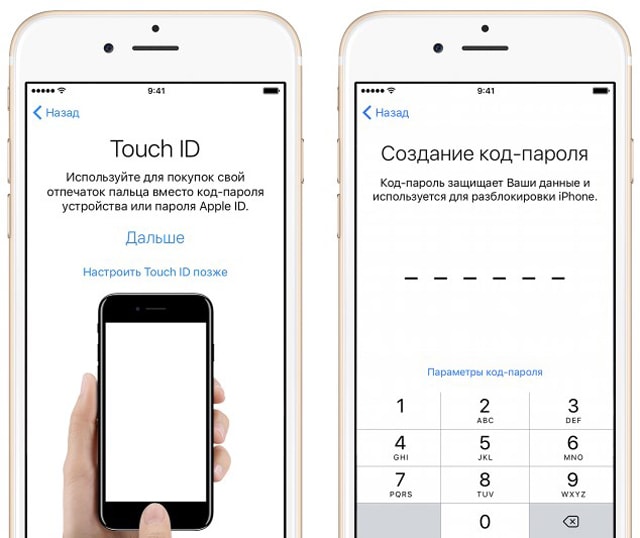
Ak je telefón nový, nemali by byť žiadne ťažkosti. V ďalšej fáze budete musieť vybrať jednu z troch možností. Takže si môžete prispôsobiť nový iPhone, obnoviť systém z kópie aplikácie iCloud alebo obnoviť údaje z iTunes. Všetky tri možnosti majú určité rozdiely.
Nastavenie jednotky ako nový iphone musíte nastaviť zariadenie podľa vašich predvolieb. V takom prípade bude smartphone takmer prázdny a neobsahuje žiadne informácie okrem tých údajov, ktoré môže používateľ obnoviť z iCloud, ak používal túto aplikáciu pri práci na iných zariadeniach spoločnosti Apple.
Obnova z kópie aplikácie iCloud môžete vykonať zálohovaním údajov z predchádzajúceho zariadenia iPhone alebo iPadu. Získanie predtým uložených údajov z iTunes tiež nepredstavuje nič zvláštne. Jednoducho synchronizujte telefón s počítačom inštalovanej aplikácie a zálohovanie údajov o smartfónoch. Potom musí nasledovať podrobné pokyny program iTunes. Bude to spôsob, ako zdôrazniť, že počas tejto operácie by sa ikona kábla a samotná aplikácia mali zobrazovať na obrazovke smartfónu.
Nastavte ako nový iPhone
Ak vyberiete prvú možnosť konfigurácie, ďalším krokom bude zadanie údajov existujúceho účtu iCloud alebo vytvorenie nový účet, Okrem toho, ak je telefón iPhone prvým zariadením Apple pre používateľa, môžete po aktivácii smartfónu preskočiť vytvorenie konta a vrátiť sa k tomuto procesu.
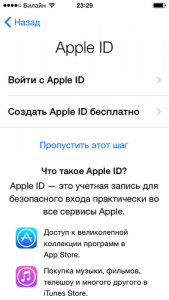
Ďalším krokom je zoznámiť sa so zmluvnými podmienkami operačného systému iOS a prijať ich.
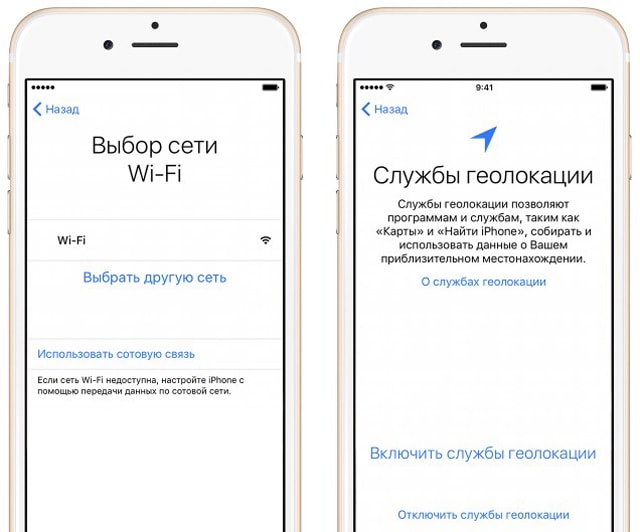
Teraz je vhodné chrániť zariadenie pomocou hesla alebo dotykového ID. Táto operácia sa neodporúča odložiť až neskôr, aby sa zlepšila bezpečnosť a bezpečnosť údajov.
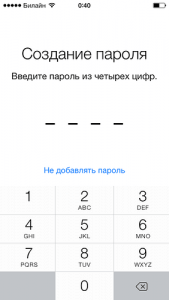
Potom systém ponúkne možnosť umožniť geolokalizáciu. Tento nástroj pomôže zariadeniu určiť vlastné geografické umiestnenie. A to zase umožní inteligentnému telefónu poskytnúť používateľovi aktuálne a potrebné informácie. Príkladom je schopnosť iPhone s nakonfigurovaným geolokovaním zobrazovať pozíciu na mapách Mapy, Google alebo Yandex. Okrem toho inteligentný telefón s touto aktivovanou možnosťou poskytne používateľovi informácie o počasí a čase v mieste, kde sa práve nachádza.
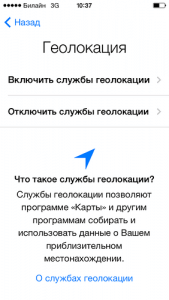
Môžete však nakonfigurovať odosielanie diagnostických informácií a umožniť vývojárom prístup k zariadeniu. Tieto nástroje je možné kedykoľvek a na požiadanie majiteľa telefónu zapnúť a vypnúť. Výrobca odporúča, aby sa tieto položky aktivovali, čo umožní zariadeniu odosielať informácie o problémoch a poruchách v práci spoločnosti Apple. Na druhej strane špecialisti výrobcu, ktorí analyzujú údaje získané z miliónov zariadení, dokážu zlepšiť kvalitu služieb a napraviť chyby.
Obnoviť z kópie iCloud
Ak používateľ už bol šťastným majiteľom telefónu, iPhone vytvoril záložnú kópiu údajov uložených v oblaku Apple, potom môžete túto položku vybrať na aktiváciu bez váhania. Ak chcete vykonať tento postup, musíte do príslušného okna vložiť Apple ID a heslo, ktoré sú opravené v iCloud a potom kliknite na ikonu "Next". Ak máte prístup k internetu a správnosť zadaných údajov, začne sa sťahovanie a inštalácia zálohy.
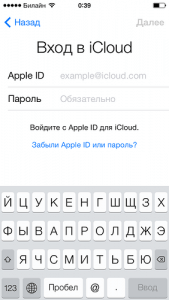
Počas procesu obnovy systém požiada používateľov o otázky podobné tým, ktoré sa používajú na konfiguráciu nového zariadenia. Bude to spôsob, ako zdôrazniť, že aktivácia iPhone bude pokojnejšia a rýchlejšia, ak bude mať vysokorýchlostný a stabilný prístup na internet. Je to spôsobené dĺžkou procesu obnovy údajov zo zálohy. Najdlhšia doba preberania videa a fotografií. Preto je vhodné mať veľký objem záložný súbor Aktivačný postup by sa mal vykonať, ak je dostatok voľného času.
Obnovte sa z kópie aplikácie iTunes
Posledný spôsob aktivácie iPhone je najvhodnejší pre tých používateľov, ktorí majú veľmi veľké množstvo zálohovania dát a majú možnosť používať osobný počítač. Aktivácia prostredníctvom služby iTunes je najrýchlejší spôsob vykonávania tejto operácie.
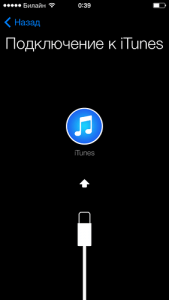
Samotný proces nie je zvlášť náročný. Jediné, čo musíte urobiť, je vybrať potrebnú kópiu údajov v programe iTunes nainštalovanom na počítači (ak existuje niekoľko) a kliknite na ikonu "Obnoviť". Po skopírovaní údajov o zálohovaní do nového zariadenia vás systém vyzve, aby ste povolili geolokáciu a chránili iPhone pomocou hesla.

Okrem toho môžete aktivovať odosielanie diagnostických informácií vývojárom. Na záver je potrebné zdôrazniť pozornosť nováčikov, že po aktivácii smartphonu cez iTunes by sa nemalo rýchlo odpojiť kábel zo zariadenia. Musíte sa pozrieť pozorne na obrazovku vášho smartphonu. V tomto okamihu môže pokračovať proces prenosu multimediálnych súborov softvér a odpojenie kábla môže viesť k poruche operačný systém, Vyššie uvedené nástroje, ako aktivovať iPhone, budú schopné ovládať nielen skúseného používateľa produktov Apple, ale aj začiatočníkov.
Ak starostlivo prečítate uvedené pokyny, určite sa s touto úlohou vyrovnáte bez problémov. Hlavná vec - dodržiavajte všetky odporúčania.
Ako aktivovať iPhone 5s a správne ho nakonfigurovať? Vložte SIM kartu do zariadenia a zapnite ho. Zobrazí sa uvítacia obrazovka. Je potrebné odomknúť miniaplikáciu prstom po obrazovke (zľava doprava).
Ďalším krokom v pokynoch na aktiváciu zariadenia iPhone 5s bude výber jazyka, krajiny a siete Wi-Fi. Upozorňujeme, že nemôžete aktivovať bez prístupu na internet.
Ak sa otvorí okno Aktivácia iPhone, bohužiaľ ste sa stali vlastníkom, kto predtým, ako ste niekto už niekto použil. Teraz musíte zadať veľa Apple ID a heslo predchádzajúceho vlastníka, aby ste mohli pokračovať v aktivácii. Budeme pripomínať, že Apple ID je príspevok, na základe ktorého bol vytvorený účet v službách "apple" pre následné používanie zariadení spoločnosti.
Ak ste zadali aktivačný bod, prejdite na možnosť zapnúť alebo vypnúť službu Lokalizačné služby. Umožňuje určiť aktuálnu polohu používateľa, používa sa na prácu s navigáciou a mapami, značkami na fotografiách. Pre jednotlivé aplikácie môžete povoliť alebo zakázať geolokáciu.
Potom musíte nastaviť váš iPhone. Môžete to urobiť dvoma spôsobmi: ako nový, alebo obnoviť zálohu z iCloud alebo PC (pomocou iTunes). Ak ste predtým nepoužívali zariadenia Apple, urobila by to prvá možnosť. Vyberte položku "Nastaviť ako nový iPhone" a vytvorte si Apple ID. Tento identifikátor sa použije na prístup k všetkým službám "apple". V jeho kvalite môžete použiť e-mail, ale heslo má minimálne 8 znakov a obsahuje jedno číslo a jedno veľké písmeno, ktoré musíte nájsť.
Teraz musíte potvrdiť svoj súhlas s používaním všetkých bezplatných služieb Apple. Patria sem napríklad "oblačno" iCloud storage, až 5 GB. Ak ste zariadenie stratili alebo ste ho ukradli, funkcia "" pomôže.
Nezabudnite nastaviť prístupové heslo, ktoré sa zobrazí, keď je smartphone zapnutý a keď je odomknutý, ak nastavíte príslušné nastavenie s určitou periodicitou. Ak na to zabudnete, použite službu iCloud keychain, ktorá ukladá všetky informácie o vašich heslách, číslach kreditných kariet.
Zostáva výber, či sa informácie o zariadeniach zhromažďujú, analyzujú a dokončia sa ich produkty (diagnostika pre iPhone). Môžete prijať alebo odmietnuť pomoc spoločnosti. Jediné, čo môžete urobiť, je urobiť posledný krok - práca s vaším smartphone. Teraz viete všetko, čo potrebujete o tom, ako aktivovať iPhone 5s.
Ahoj všetci! Poďme sa rozprávať o tom, čo sa človek stretol po nákupe mobilného hardvéru od spoločnosti Apple. Článok je pripravený pre začínajúcich používateľov produktov spoločnosti Apple a skúsení ľudia sa po prečítaní tejto poznámky usmievajú len preto, že boli dlho pochopení a povedia, prečo strácať čas a opísať tento jednoduchý a intuitívny proces.
Ako však môžem posúdiť z vlastnej skúsenosti, niektorí ľudia nevedia, čo robiť po prvej aktivácii iPhone. A mnoho ďalších je tiež ochotných zaplatiť peniaze, aby ich všetko urobilo správne a "správne naložilo iPhone". Je to pre nich - táto inštrukcia.
Ako príklad budem zvážiť aktivácia iPhone 5s, na iných zariadeniach Apple všetko sa deje rovnakým spôsobom.
Skutočne začnime!
Stlačíme tlačidlo napájania - rozsvieti sa obrazovka s pozdravným nápisom. Môže to byť v akomkoľvek jazyku, takže keď uvidíte hieroglyfy - nebojte sa.
Posuňte prst po obrazovke, zobrazí sa ponuka na výber jazyka a krajiny.
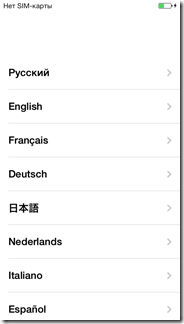
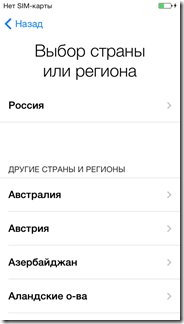
Teraz potrebujeme prístup k internetu, existujú tri spôsoby, ktokoľvek to dokáže. Ak je SIM karta pripojená k Internetu, rozhodneme sa použiť mobilné spojenie.
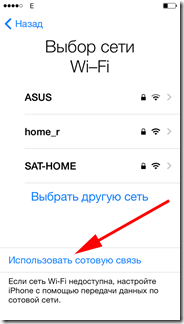
Ďalšou možnosťou, siete Wi-Fi, pripojte sa k nim.
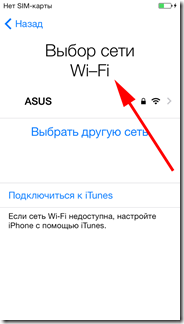
Ak predchádzajúce metódy nefungujú, môžete iPhone vždy nastaviť pomocou služby iTunes, spustite a nainštalujte službu iTunes (ako to urobiť -) a potom telefón pripojte k počítaču pomocou kábla.
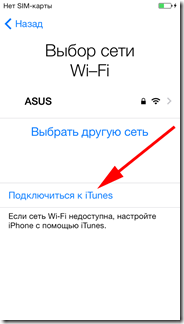
V každom prípade, musíte nainštalovať SIM kartu, inak uvidíme takýto nápis.
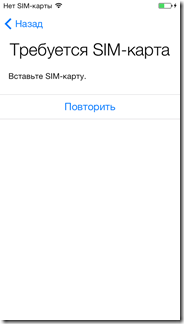
Čakáme niekoľko sekúnd ...

Blahoželáme, sme s vami aktivoval iPhone zostáva nakonfigurovať niekoľko parametrov.
Geolokačné služby (). Pretože mnohé funkcie a programy súvisia s mapovými službami a navigáciou, odporúčam vám zahrnúť túto položku.
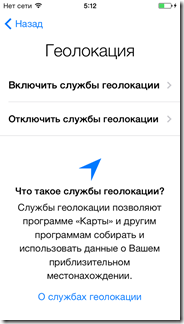
Nastavenie zariadenia iPhone. Na tejto obrazovke vidíme tri pozície:
- Nastaviť ako nové
Ak je toto vaše prvé zariadenie "jablko" - stlačte prvú možnosť.
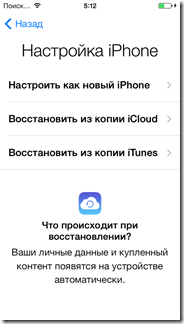
Ďalší krok: nastavenie identifikátora Apple je účet v systéme (môžete sa o ňom dozvedieť viac) a musíte ho vytvoriť, ale môžete to urobiť neskôr. O všetkých jemnostiach registrácie Apple ID, je podrobne napísané. A v tomto návode na prvé zaradenie iPhone, tento bod preskočím.
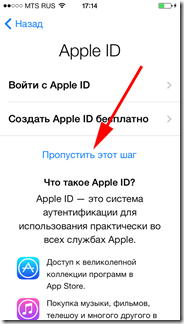
Prijmite licenčnú zmluvu - nemáme žiadnu cestu von :)
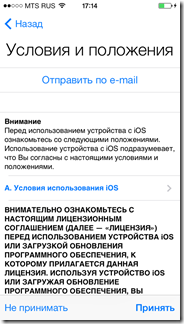
A keďže v tomto článku uvažujeme o aktivácii zariadenia iPhone 5s a ja, pripomínam vám, je vybavený snímačom odtlačkov prstov, ktorý ho tiež žiadal.
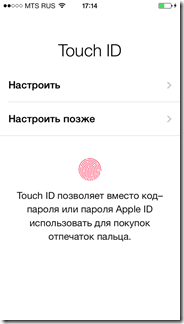
A posledný bod (nakoniec!). Spýtali sme sa - chceme odoslať diagnostické údaje spoločnosti Apple, rozhodol som sa poslať - prečo nie pomôcť zlepšiť produkty a služby? :)
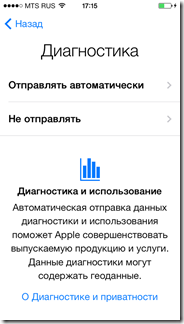
A to je všetko, prvé pripojenie k iPhone bolo ukončené a je pripravená ísť!

No, pokyny na aktiváciu iPhone 5S sa ukázali byť dosť veľké. Ale zároveň nie je v ňom nič zložité. Malá pozornosť a všetko sa ukáže. Ak existujú nejaké ťažkosti, ako vždy očakávam otázky v komentároch - budem radi pomôžť!
PS: A ak nie sú žiadne ťažkosti, tak prečo to nie? Kliknite na tlačidlá pod článkom :)
Ihneď po zakúpení iPhone smartphone, skôr ako ho začnete používať, musíte ho najprv aktivovať a nakonfigurovať. Tento proces je úplne nekomplikovaný a netrvá veľa času.
VKontakte
Čo je Aktivácia pre iPhone?
Aktivácia IPhone - proces, ktorým nový iPhone komunikuje so servermi Apple prostredníctvom internetu a dostane povolenie alebo zákaz používať smartphone so zabudovanou SIM kartou.
Čo je uzamknutý (odomknutý, odomknutý z výroby, iPhone zdarma) iPhone?
- iPhone, ktorý bol zakúpený na základe zmluvy s prevádzkovateľom (Synonymá: zmluvne uzatvorený, uzamknutý, operátor viazaný, operátor, uzamknutý SIM) môže byť aktivovaná len kartou SIM operátora, ku ktorému je pripojená. Inými slovami, takýto iPhone sa nedá aktivovať a používať s kartami SIM.
- iPhone, zakúpené bez odkazu na operátora (Synonymá: oficiálne odomknutý, oficiálny, továreň odomknutá, SIM Free) môže byť aktivovaná SIM kartou ktoréhokoľvek mobilného operátora.
Ako sa týka aktivácie a záruky spoločnosti Apple?
Aktivačný proces pre iPhone automaticky zahŕňa začiatok záručnej doby spoločnosti Apple. Inými slovami, záručná doba pre nový iPhone sa nezačne od dátumu nákupu a odo dňa aktivácie smartphonu.
POZOR! Nápis " ahoj"(Dobrý deň, atď.) Na obrazovke na prvý zapnite iPhone to neznamenáiPhone je naozaj nový. Skontrolujte, či ste si zakúpili a aktivovali nový iPhone, môžete pomôcť článku pomocou odkazu nižšie:
2. Zapnite iPhone
Po zapracovaní práce "Simka" do slotu zapnite iPhone (stlačte a podržte tlačidlo inklúzie do 3-4 sekúnd), počkajte, kým sa objaví úvodná obrazovka, a stlačte tlačidlo " domov"Otvoriť predvoľby;
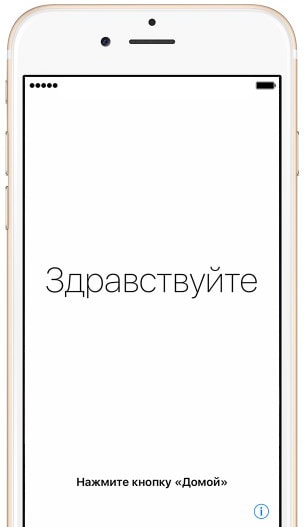
3. Potom vyberte jazyk a vyberte región bydliska;
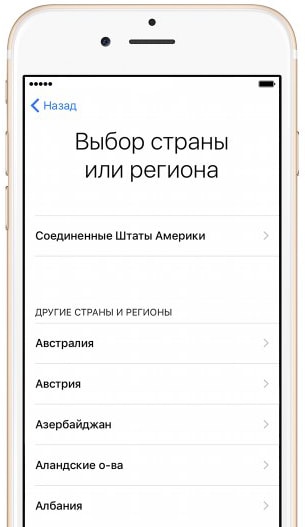
4. Potom sa pripojte k sieti Wi-Fi alebo, ak takýto prístup nemáte, do celulárnej siete (tlačidlo Použite celulárnu sieť) alebo počítača vopred inštalovaný program iTunes (možno stiahnuť) a možnosťou prístupu na internet.
V prípade potreby zapnite voľby geolokácie, ktoré potom môžete deaktivovať;
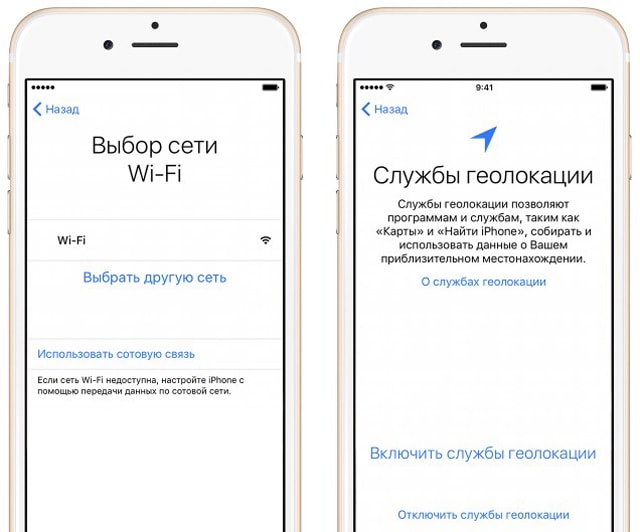
5. V ďalšom okne nakonfigurujte senzor Touch ID tak, že si zapamätáte odtlačok prsta. To vám umožní neskôr odomknúť zariadenie jednoduchým dotykom snímača a tiež nakupovať na webe a rýchlo autorizovať na rôznych zdrojoch.
Potom zadajte heslo so štyrmi až šiestimi znakmi, ktoré sa použijú na odomknutie zariadenia. Kliknutím na tlačidlo Parametre kódového kódu môžete zvoliť typ kódového hesla;
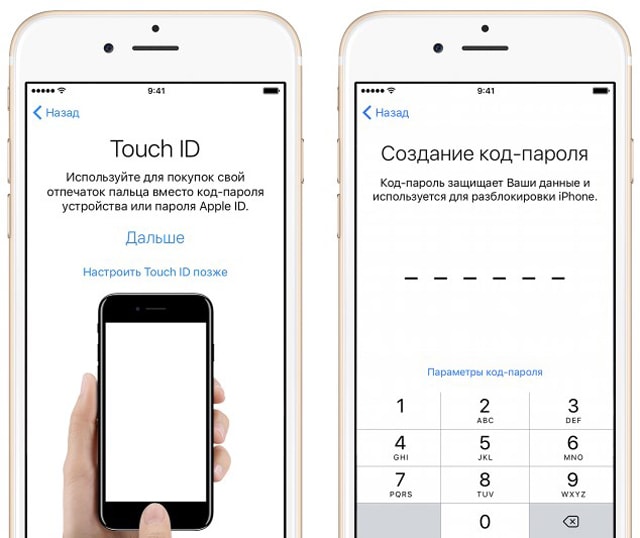
6. V ďalšom okne sa zobrazí výzva na obnovenie programov a údajov z kópie na iCloud / iTunes alebo prenos dát z Androidu. Ak to nie je potrebné, vyberte položku " Nastavte ako nový iPhone»;
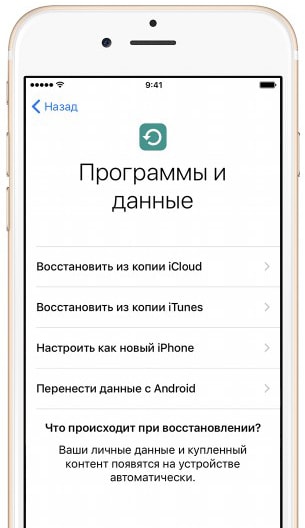
7. Potom sa otvorí okno s políčkom na zadanie ID služby Apple, ale ak používateľ predtým nevytvoril účet, nemusíte v tomto štádiu zaregistrovať účet priamo. Ak chcete zrušiť registráciu, kliknite na tlačidlo " Žiadne Apple ID alebo zabudli», « Konfigurujte neskôr v časti Nastavenia"A" Nepoužívajte».
Správne vytvorte Apple ID bez väzby kreditnou kartou Budete pomáhať;
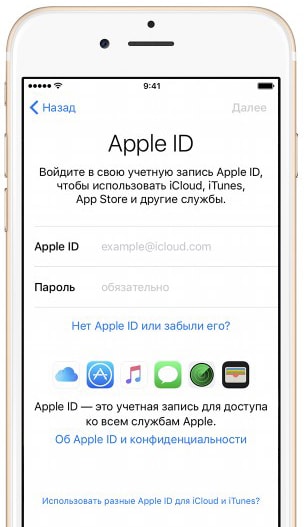
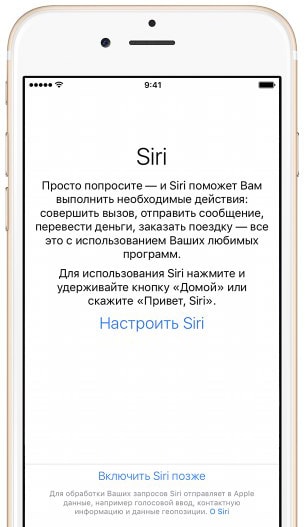
Takže ste sa stali šťastným majiteľom nového produktu slávnej spoločnosti "apple". Ako zapnem iPhone a ako ho môžem začať používať? IPhone všetkých generácií je štandardne zapnuté - pomocou tlačidla Napájanie umiestneného na pravej strane telefónu. Rovnaké tlačidlo je zodpovedné za uzamknutie a odomykanie telefónu.
Ale aj po zapnutí nemôžete iPhone používať. Aby bolo zariadenie plne funkčné, musí byť aktivované. Ak ste si kúpili telefón od jedného z najväčších mobilných operátorov, ako napríklad MTS alebo Megafon, je pravdepodobné, že bude aktivovaný už. Ale ak nie - potom môžete túto operáciu urobiť bez problémov.
Pozrite sa, ako postupne zapnúť iPhone a aktivovať nový telefón.
1. Vystupte z krabice a iPhone kábel pre PC.
2. Stiahnite a nainštalujte do svojho počítača špeciálny program iTunes.
3. Vložte kartu SIM do telefónu, zapnite ju pomocou tlačidla Napájanie, pripojte telefón k počítaču pomocou priloženého kábla.
4. Najčastejšie sa iTunes spustí automaticky. Ak nie, spustite program ručne. Ona sama navrhne aktiváciu zariadenia. Žiadosť potvrdíme.
5. Ponecháme iPhone v pokoji a čakáme, kým sa aktivácia uskutoční. Ak nie je aktivovaná žiadna aktivácia, prístroj zobrazí správu čakajúcu. Počas procesu sa môžete oboznámiť so schopnosťami zariadenia, ktoré nevyžadujú komunikáciu, napríklad s fotoaparátom, importovaním fotografií, menu, atď.
6. Po dokončení aktivácie sa pokúste zavolať. Ak je všetko v poriadku, telefón vytočí číslo. To znamená, že je k dispozícii plná funkčnosť vášho iPhone.
Ako povoliť iPhone 4
Pre túto generáciu telefónov iPhone bol proces aktivácie veľmi zjednodušený - nebolo nutné používať počítač.
Ako zapnúť iPhone bez používania iTunes.
1. Vložte kartu SIM, zapnite telefón pomocou tlačidla "Napájanie".
2. Vyberieme známy jazyk rozhrania: rusko-ruský
3. Telefón sa pýta, či mu umožníte určiť miesto alebo nie (to bude potrebné pre používanie kariet, kontrolu na Facebooku atď.). Ak sú tieto funkcie potrebné, potom máme povolené.
4. Ďalej sa iPhone spýta WiFi pripojenie, Tento krok nie je v zásade nevyhnutný. Môže to byť vykonané neskôr, kedykoľvek. Internet musíme stále posielať informácie spoločnosti Apple o úspešnej aktivácii zariadenia, ako aj o prevádzke rôznych online služieb, ako sú iCloud a iTunes Match. Na rovnaké účely môžete úspešne použiť a mobilný internet miestny operátor (3G / GPRS).
5. Teraz je iPhone zaregistrovaný v sieti mobilného operátora, dostane potrebné nastavenia pre MMS, SMS. Ak ste mali predtým iný iPhone, budete mať možnosť obnoviť uložené staré údaje zo zálohy. A ak je iPhone nový, musíte vybrať položku "Nastaviť nové zariadenie". Všeobecne platí, že tento telefón už môže byť úplne použitý. Ďalšie kroky sú v zásade voliteľné, ale veľmi žiaduce.
6. Opäť sa musíte pripojiť k internetu a prihlásiť sa pomocou svojho Apple ID (toto je osobný účet pre všetky služby Apple). Ak ho nemáte, musíte vytvoriť nový účet - je to zadarmo a jednoduché.
7. Zdá sa, že dohoda musí byť prijatá (je dobré ju čítať vopred), zapneme (alebo ju nezapínajte) hlasový asistent.
8. Súhlasíme alebo nesúhlasíme, že spoločnosť Apple spravuje diagnostické hlásenia, kliknite na tlačidlo "Začať používať". To je vlastne všetko.
Nezabudnite tiež, že môžete aktivovať iPhone 4s pomocou iTunes.
Ako zapnúť iPhone, ak tlačidlo "Zapnuté" nefunguje
Ak ste držali tlačidlo napájania dostatočne dlho, ale z telefónu nedošlo k žiadnej odpovedi, problém je s najväčšou pravdepodobnosťou v hornom okruhu, v ktorom je tlačidlo umiestnené. Potom sa vyskytnú problémy so zásuvkami pre slúchadlá, tlačidlami regulácie hlasitosti a prepínačom bezhlučného režimu.
Tlačidlo napájania pravdepodobne zlyhalo a je rovnako vysoké ako prípad. Je potrebné skontrolovať, či môžu byť skrutky prasknuté alebo uvoľnené.
V každom prípade, ak tlačidlo nefunguje, telefón musí byť prenesený do služby. Je lepšie, aby ste ho neotvárali samostatne.
Ako zapnúť iPhone, ak visí
Ak chcete to urobiť, musíte použiť režim núteného reštartu: súčasne stlačte a podržte tlačidlo "Zapnuté" (hore) a tlačidlo "Domov" (jediné okrúhle tlačidlo pod obrazovkou) dlhú dobu. Po tom, telefón zhasne. Ak ho znovu zapnete, reštartuje sa dlhšie ako zvyčajne, problémy sa však automaticky opravia.
Ako zapnúť iPhone 3G
Na hlavnej stránke obrazovky musíte kliknúť na "Nastavenia" - "Základné" - "Sieť". V nasledujúcom okne prejdite cez posúvač. Klepnite na pozíciu "Povolené" pred 3G.
Keď sa použije protokol 3G, informácie sa načítajú rýchlejšie, ale batéria sa spotrebuje aj rýchlejšie.

















